10 parasta puhelinemulaattoria mobiilipelien pelaamiseen suuremmalla näytöllä
Puhelinemulaattori on loistava tapa pelata mobiilipelejä Windowsissa/Macissa. Halusitpa pelata suosikkipeliäsi leveämmällä näytöllä tai vain suoratoistaa sitä Twitchissä, YouTubessa jne., voit lukea tämän artikkelin ja valita sinulle parhaan puhelinemulaattorin. Se sopii myös pelien kohokohtien tallentamiseen paremmalla laadulla Windows/Macissa. Lue seuraavat 10 valintaa ja valitse itsellesi sopiva.
Opasluettelo
10 parasta puhelinemulaattoria mobiilipelien pelaamiseen Windowsissa/Macissa Puhelimen näytön tallentaminen Windowsissa/Macissa ilman puhelinemulaattoria Usein kysytyt kysymykset parhaasta puhelinemulaattorista10 parasta puhelinemulaattoria mobiilipelien pelaamiseen Windowsissa/Macissa
Kuinka puhelimen emulaattori toimii? Vastaus tähän on, että se toimii ohjelmistojen ja laitteistojen täydellisen alustan virtualisoinnin periaatteella. Sen tiedetään myös jäljittelevän laitteen laitteistoa ja mahdollistavan pääsyn kaikkiin sovelluksiin tietokoneelta. Katsotaanpa sitten, mikä on paras puhelinemulaattori, jota voit yrittää pelata mobiilipelejä tietokoneella.
1. Nox Player
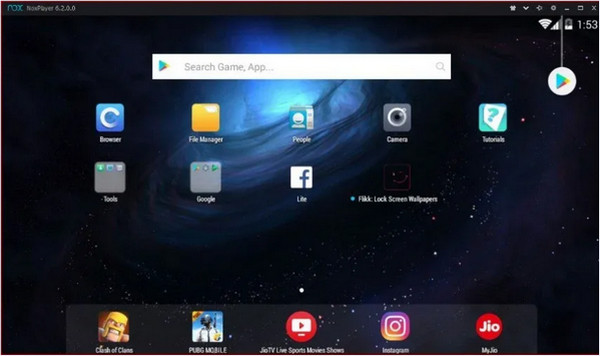
Tämä puhelinemulaattori on ainutlaatuinen työkalu Android-käyttäjille. Se sopii parhaiten Androidille ja pelisovelluksille, kuten PUBG ja Justice League. Nox Playerin paras osa on, että sen avulla voit yhdistää näppäimistön, peliohjaimen ja hiiren näppäimet. Se jopa määrittää näppäimistön näppäimet eleille, kuten kartoituspikanäppäimet oikealle pyyhkäisemistä varten.
Ominaisuudet:
◆ Ota käyttöön useita ikkunoita yhdessä laitteessa.
◆ Määritä CPU- ja RAM-käyttö asetusvaihtoehdoista.
◆ Ilmainen, eikä siinä ole sponsoroituja mainoksia.
2. Genymotion
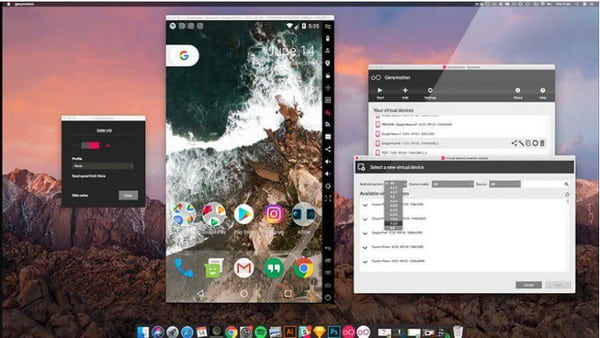
Ei-niin-erittäin rento puhelinemulaattori, joka on ensisijaisesti paras kehittäjille. Genymotionin avulla voit testata sovelluksia virtuaalisilla laitteilla, joissa on eri Android-versioita. Voit ladata ja käyttää sitä Android SDK:ssa, Android Studiossa, macOS:ssä ja Linuxissa. Jos olet kehittäjä ja haluat kokeilla Genymotionia, koet sovelluksen kehittäjäystävälliset ominaisuudet.
Ominaisuudet:
◆ Ei sisäkkäistä virtualisointia testausten ja toimintojen nopeuttamiseksi.
◆ Anna käyttäjien käyttää rajattomasti virtuaalisia laitteita.
◆ Saatavilla Androidin uudemmille ja uudemmille versioille.
◆ Infrastruktuurin hallinta ilman huoltoa.
3. Muisti
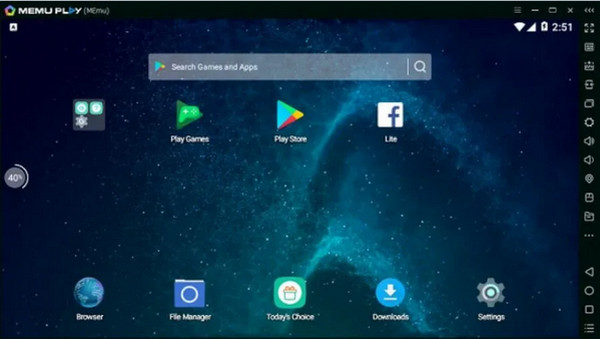
Jos pidät korkealaatuisesta grafiikasta, Memu on sinua varten. Puhelinemulaattori on uusi sovellussoitin, joka julkaistiin ensimmäisen kerran vuonna 2015. Se on keskittynyt pelaamiseen ja tukee sekä AMD- että Nvidia-siruja. Koska Memu kannattaa korkean suorituskyvyn pelaamista, se tukee Android-versioita, kuten Jelly Bean, Kit Kat jne.
Ominaisuudet:
◆ Erinomainen näppäinkartoitus.
◆ Aseta virtuaalinen sijainti Google Mapissa.
◆ Paras tuottavuussovelluksille.
◆ Uskomaton nopeus, kuten Nox ja BlueStacks.
4. Android Studio
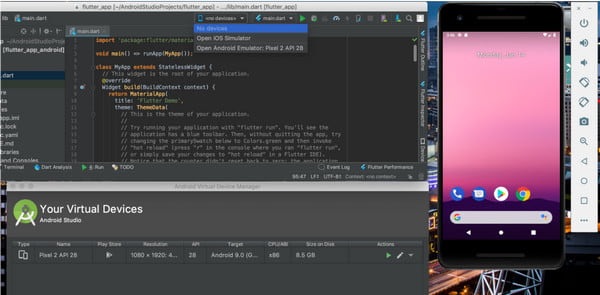
Puhelinemulaattori on itse Googlen kehittämä IDE. Siinä on monia työkaluja ja laajennuksia, jotka auttavat kehittäjiä rakentamaan ja testaamaan sovelluksia. Android Studiossa on puhelinemulaattori työkaluna, mutta Genymotioniin verrattuna se ei sovellu yleiseen käyttöön ja raskaiden pelien pelaamiseen.
Ominaisuudet:
◆ Saat säännöllisesti päivityksiä.
◆ Alkuperäinen sovellus Googlelta.
◆ Tarjoa muita ominaisuuksia, kuten APK-analysaattori.
5. BlueStacks
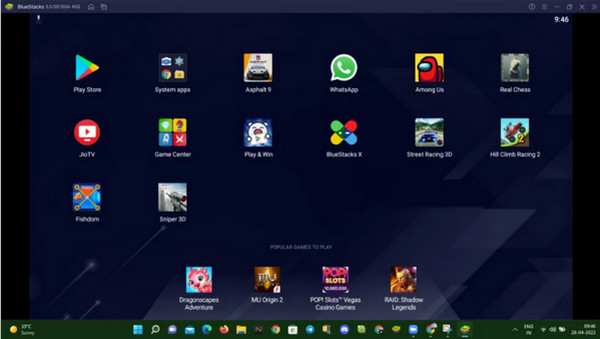
Yksi suosituimmista puhelinemulaattoreista Android-pelien testaamiseen ja pelaamiseen tietokoneella. Se on helpompi asentaa, suorittaa ja pelata pelejä. Yli kahden miljoonan Android-pelin kirjaston ansiosta voit pelata tietokoneella nopeammilla käynnistyksillä, loistavilla ominaisuuksilla ja parannuksilla.
Ominaisuudet:
◆ Teknistä tietämystä ei vaadita.
◆ Tukee useita tilejä.
◆ Kuluttaa 50% vähemmän RAM-muistia.
6. LDPlayer
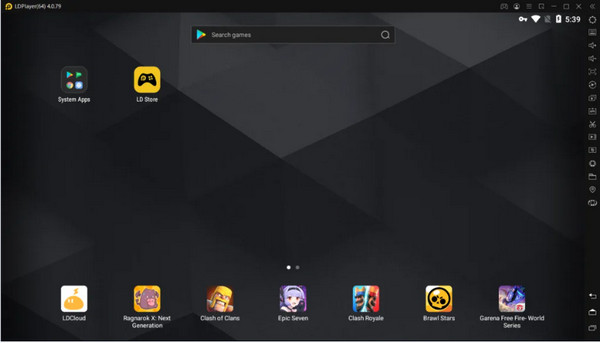
Puhelinemulaattori on suosittu Kaakkois-Aasiassa markkinoiden nopeimpana Android-emulaattorina. LDPlayerin avulla pelaajat voivat pelata ja pelata pelejään tietokoneella ilmaiseksi. Voit myös holhota sen sisäänrakennettua Storea, jossa on useita Android-pelejä ja sovelluksia.
Ominaisuudet:
◆ Tukee monikielistä asetusta.
◆ Säädettävät lisäasetukset.
◆ Useita ikkunoita samassa laitteessa.
◆ Näppäimistön makrot ja kartoitus.
7. Ko Player
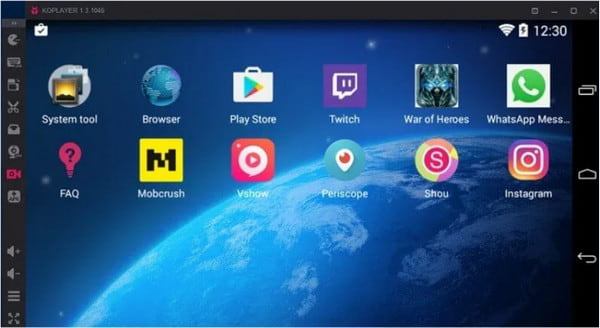
Ko Player asettaa etusijalle vakaan pelikokemuksen kevyellä ohjelmistolla. Puhelinemulaattori on ilmainen sovellus, jonka avulla voit pelata mobiilipelejä tietokoneella. Vaikka näet joskus mainoksia, tämä on järkevää vain erinomaisen kokemuksen saavuttamiseksi.
Ominaisuudet:
◆ Tuettu melkein kaikkia Android-laitteita.
◆ Helppo käyttää ja asentaa.
◆ Tukee näppäimistön kartoitusta ja peliohjaimen emulointia.
8. ARChon
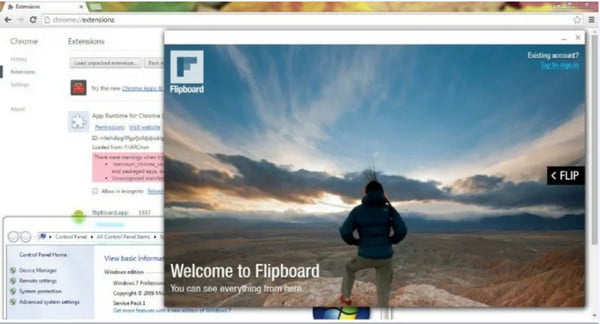
Tämä puhelinemulaattori ei ole niin hyvä kuin mikään puhelinemulaattori. ARChonin painopiste on pikemminkin Android-sovelluksen käynnistäminen Chrome-käyttöjärjestelmässä. Se ei myöskään sovi raskaaseen pelitoimintaan, mutta se sopii silti tuottavuussovelluksiin, koska se on helppokäyttöinen.
Ominaisuudet:
◆ Chrome integroitu.
◆ Useita alustoja, mukaan lukien Linux, Windows ja OS X.
◆ Android-valikkoon pääsee pikanäppäimillä.
9. Bliss OS
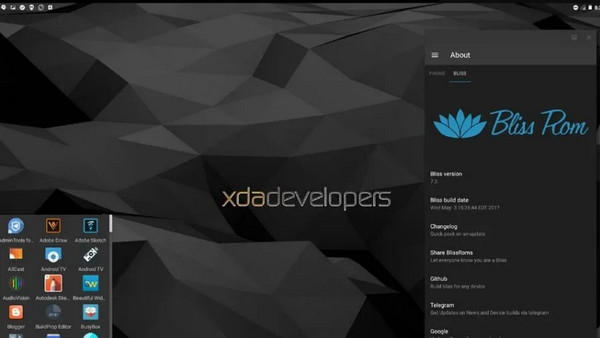
Toisin kuin ensimmäiset suositellut sovellukset, Bliss OS -puhelinemulaattori ei ole tavallinen puhelinemulaattori. Se on itse Android, ja se on asennettava erillisenä käyttöjärjestelmänä. Voit käyttää Virtual Boxia, luoda käynnistettävän USB-aseman ja asentaa Bliss OS ROM:in.
Ominaisuudet:
◆ Ilmainen ja avoimen lähdekoodin.
◆ Beta-versio toimii Android 9 Pie -käyttöjärjestelmässä.
◆ Substratum Theme -moottori tuettu.
◆ Se ei sisällä mainoksia.
10. AndY
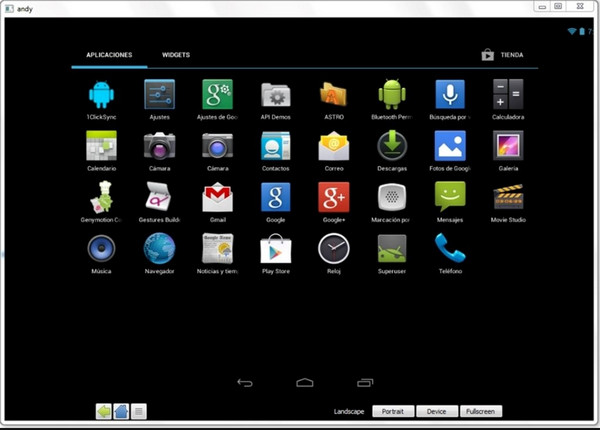
Viimeinen suositeltu puhelinemulaattori on AndY. Sovellus murtaa esteen mobiili- ja pöytätietokoneiden välillä päivittämällä sinulle uusimmat Android-päivitykset.
Ominaisuudet:
◆ Monikosketus pelielementeille.
◆ Mobiili- ja pöytätietokoneiden sujuva vuorovaikutus.
◆ Tuki macOS:lle, Androidille ja Microsoft Windowsille.
Puhelimen näytön tallentaminen Windowsissa/Macissa ilman puhelinemulaattoria
Jos etsit helpompaa tapaa tallentaa puhelimen toimintaa tai pelejä ilman puhelinemulaattoria, se on parasta käyttää AnyRec Screen Recorder. Ohjelmistossa on monitoimiominaisuuksia, jotka sopivat parhaiten videon, äänen, web-kameran ja puhelimen tallentamiseen. Et tule katumaan ohjelmistoa, sillä se auttaa myös sinua mukauttamaan asetuksia paremman tallennuskokemuksen saavuttamiseksi. Tämän lisäksi AnyRec Screen Recorder on paras katsomaan pelin kohokohtaa sen korkealaatuisen tulosteen ansiosta. Se voi myös kaapata puhelimen emulaattorin suoratoistoa varten.

Tarjoa suunniteltu puhelintallennin mobiilipelien tallentamiseen Windowsissa/Macissa.
Säädä videoasetuksia, kuten resoluutiota, laatua, kuvanopeutta ja ääniasetuksia.
Ei aikarajoitusta puhelimen, videon, äänen, verkkokameran ja kuvakaappauksen ottamiseen.
Tehokkaammat toiminnot, kuten tehtäväaikataulu ja reaaliaikaiset piirustustehosteet.
100% suojattu
100% suojattu
Kuinka käyttää AnyRec Screen Recorderia puhelimen emulaattorivaihtoehtona:
Vaihe 1.Lataa työkalu laitteellesi. Kun olet asentanut sen, käynnistä AnyRec Screen Recorder aloittaaksesi älypuhelimen tallentamisen kannettavan tietokoneen tai PC:n kautta. Napsauta "Puhelimen tallennin" -painiketta pääliittymästä ja valitse mobiililaitteesi laitetyyppi.

Vaihe 2.Siirry sen jälkeen puhelimen näytön peilivalikkoon ja etsi ohjelmiston nimi. Varmista, että molemmat laitteet on kytketty samaan "WLAN-verkkoon". Kun puhelimesi on yhdistetty onnistuneesti toiseen laitteeseen, puhelimen näyttö peilataan tietokoneeseen.
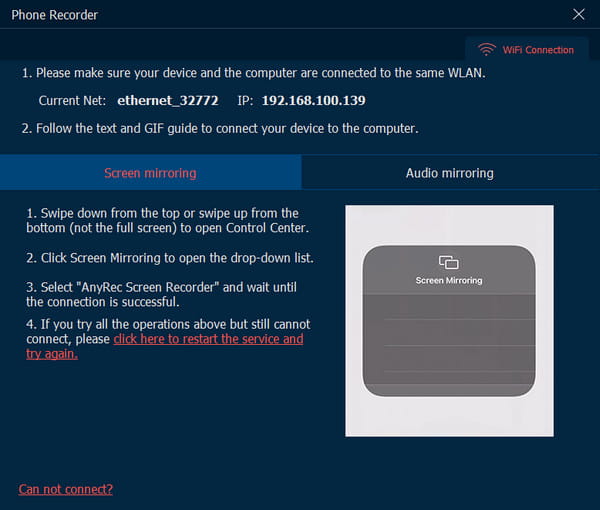
Vaihe 3.Mukauta asetuksia ennen puhelimen näytön tallentamista. Voit muuttaa resoluutiota, tallennussisältöä, pituutta ja muita asetuksia. Napsauta "Tallenna" -painiketta aloittaaksesi tallennus ilman puhelinemulaattoria, kun olet valmis.
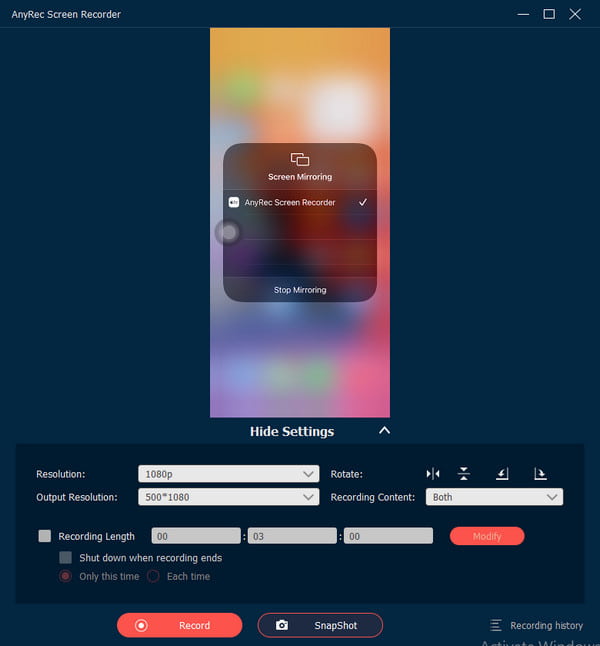
Vaihe 4.Kun olet tallentanut, voit ottaa kuvakaappauksen "Snapshot"-ominaisuuden avulla. Napsauta "Stop"-painiketta, kun olet valmis. Leikkaa sen jälkeen video seuraavalla sivulla ja valitse määritetty kansiopolku tallenteen tallentamiseksi. Lopuksi napsauta "Tallenna" -painiketta lopettaaksesi, ja voit jatkaa rajaa videoita Windowsissa.
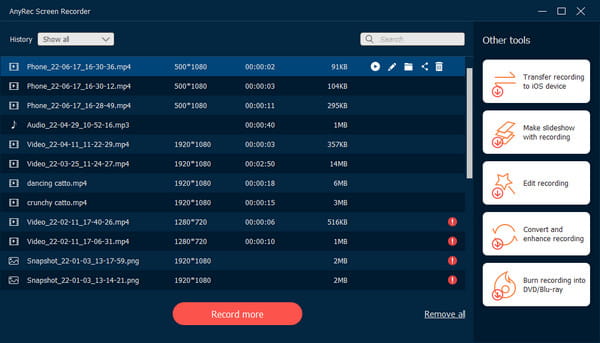
Usein kysytyt kysymykset parhaasta puhelinemulaattorista
-
Onko puhelimen emulaattorissa virus?
Yleisesti ottaen puhelimen emulaattoreita ei ole tarkistettu viruksilla. Useimmat puhelinemulaattorit ovat kuitenkin ilmaisia, joten voit kohdata joitain mainoksia käyttäessäsi niitä. Ole varovainen, ettet napsauta niitä.
-
Kuinka pelata Minecraftia puhelimen emulaattorilla?
Lataa Minecrafe puhelimen emulaattoriin ja voit pelata Minecraftia pystysuorassa näytössä. Itse asiassa tätä peliä tuetaan Windows/Macissa, ja voit pelata suoraan ja ennätys Minecraft tietokoneella.
-
Mitkä ovat puhelinemulaattorin mahdolliset haitat?
Joitakin haittoja, joita saatat kohdata puhelinemulaattorissa, ovat vääriä vaikutelmia, erilaiset verkkoympäristöt ja laskentaresurssit.
Johtopäätös
Olet oppinut lisää puhelimen emulaattoreista; voit nauttia sovellusten pelaamisesta ja testaamisesta isommalla näytöllä. Lisäksi voit tallentaa kokeilusi AnyRec Screen Recorder. Kokeile ilmaista kokeiluversiota ja katso, kuinka se tallentaa ammattimaisesti näytön tapahtumia.
100% suojattu
100% suojattu
